Uživatelská příručka: Odvolání přístupu k dokumentům pomocí služby Azure Information Protection
Poznámka:
Hledáte Microsoft Purview Information Protection, dříve Microsoft Information Protection (MIP)?
Doplněk Azure Information Protection se vyřadí a nahradí popisky, které jsou integrované v aplikacích a službách Microsoftu 365. Přečtěte si další informace o stavu podpory dalších komponent služby Azure Information Protection.
Nový klient Microsoft Purview Information Protection (bez doplňku) je aktuálně ve verzi Preview a je naplánovaný pro obecnou dostupnost.
Tento článek popisuje, jak odvolat přístup k dokumentům Office, které jste chránili před systém Microsoft Office. Chráněné dokumenty jsou podporovány pro sledování a odvolávání, i když nejsou označené.
Odvolání přístupu k chráněnému dokumentu zabrání ostatním uživatelům v přístupu k dokumentu, i když jim předtím udělíte přístup. Další informace najdete v uživatelské příručce: Klasifikace a ochrana pomocí klienta sjednoceného popisování služby Azure Information Protection.
Poznámka:
Funkce sledování a odvolání přístupu jsou podporované jenom pro typy souborů Office.
Odvolání přístupu z aplikací systém Microsoft Office
Odvolání přístupu z Wordu, Excelu nebo PowerPointu:
Otevřete chráněný soubor, jehož přístup chcete odvolat. Musí to být soubor, ve kterém jste použili ochranu pomocí aktuálního uživatelského účtu.
Tip
Pokud jste právě použili popisek a ochranu, nemůžete odvolat přístup ve stejné relaci. Pokud potřebujete odvolat přístup, otevřete dokument znovu.
Na kartě Domů klikněte na tlačítko Citlivost a vyberte Odvolat přístup.
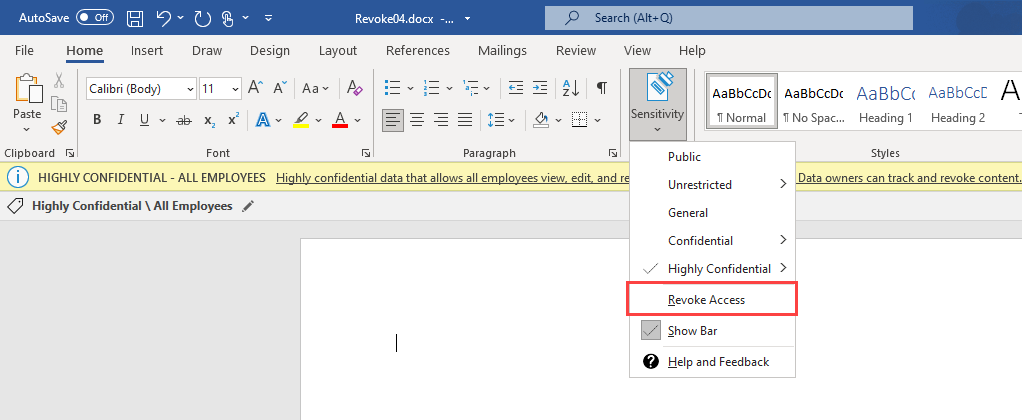
Pokud tuto možnost nevidíte, podívejte se na seznam možných scénářů.
V potvrzovací zprávě, která se zobrazí, pokračujte kliknutím na tlačítko Ano .
Přístup je odvolán a ostatní uživatelé už nebudou mít k dokumentu přístup. Pokud je povolený offline přístup , budou mít uživatelé nadále přístup k dokumentům, které byly odvolány, dokud nevyprší období offline zásad.
Nevidíte možnost Odvolat přístup?
Pokud se v nabídce Citlivost nezobrazuje možnost Odvolat přístup, může se zobrazit některý z následujících scénářů:
Možná jste právě použili ochranu v této relaci. Pokud se jedná o tento případ, zavřete a znovu otevřete dokument a zkuste to znovu.
Možná si prohlížíte nechráněný dokument. Odvolání přístupu je relevantní jenom pro chráněné dokumenty.
Možná nemáte nainstalovanou nejnovější verzi klienta sjednoceného popisování AIP nebo po instalaci možná budete muset restartovat aplikace Office nebo počítač.
Další informace najdete v uživatelské příručce: Stažení a instalace klienta služby Azure Information Protection.
Správce možná vypnul funkce sledování ve vaší organizaci.
Odvolání přístupu, ve kterém byla v kopii změněna ochrana dokumentu
Pokud jiný uživatel změnil popisek nebo ochranu kopie dokumentu, nebude přístup u této kopie dokumentu odvolán .
Důvodem je to, že sledování a odvolání přístupu se provádí pomocí jedinečné hodnoty ContentID, která se mění při každé změně ochrany.
Důležité
Pokud si myslíte, že uživatel možná změnil úroveň popisku nebo ochrany dokumentu a potřebujete odvolat přístup, požádejte správce systému, aby vám pomohl odvolat přístup k této kopii dokumentu.
Další kroky
Další informace naleznete v tématu:
Váš názor
Připravujeme: V průběhu roku 2024 budeme postupně vyřazovat problémy z GitHub coby mechanismus zpětné vazby pro obsah a nahrazovat ho novým systémem zpětné vazby. Další informace naleznete v tématu: https://aka.ms/ContentUserFeedback.
Odeslat a zobrazit názory pro